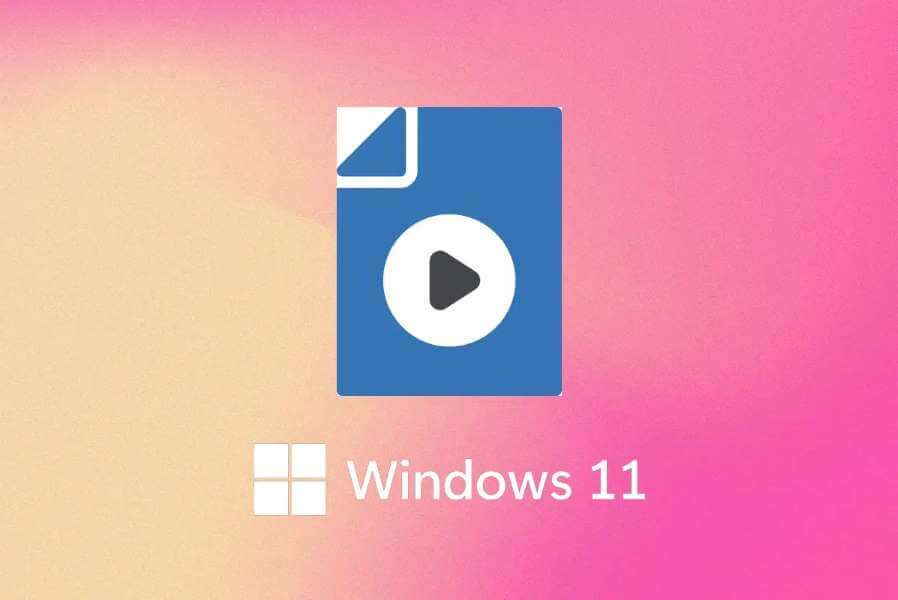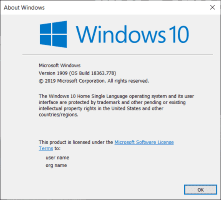Det kan være meget praktisk at tilføje ofte brugte programmer og mapper til dit skrivebord. Skrivebordsgenveje giver dig adgang til Applikationer og programmer Dine favoritter uden at skulle grave dig igennem komplicerede guider. Derfor tilbyder Windows 11 flere forskellige måder at oprette skrivebordsgenveje på Windows 11. Vi dækker alle disse metoder og mere i dette indlæg. Så lad os komme i gang.
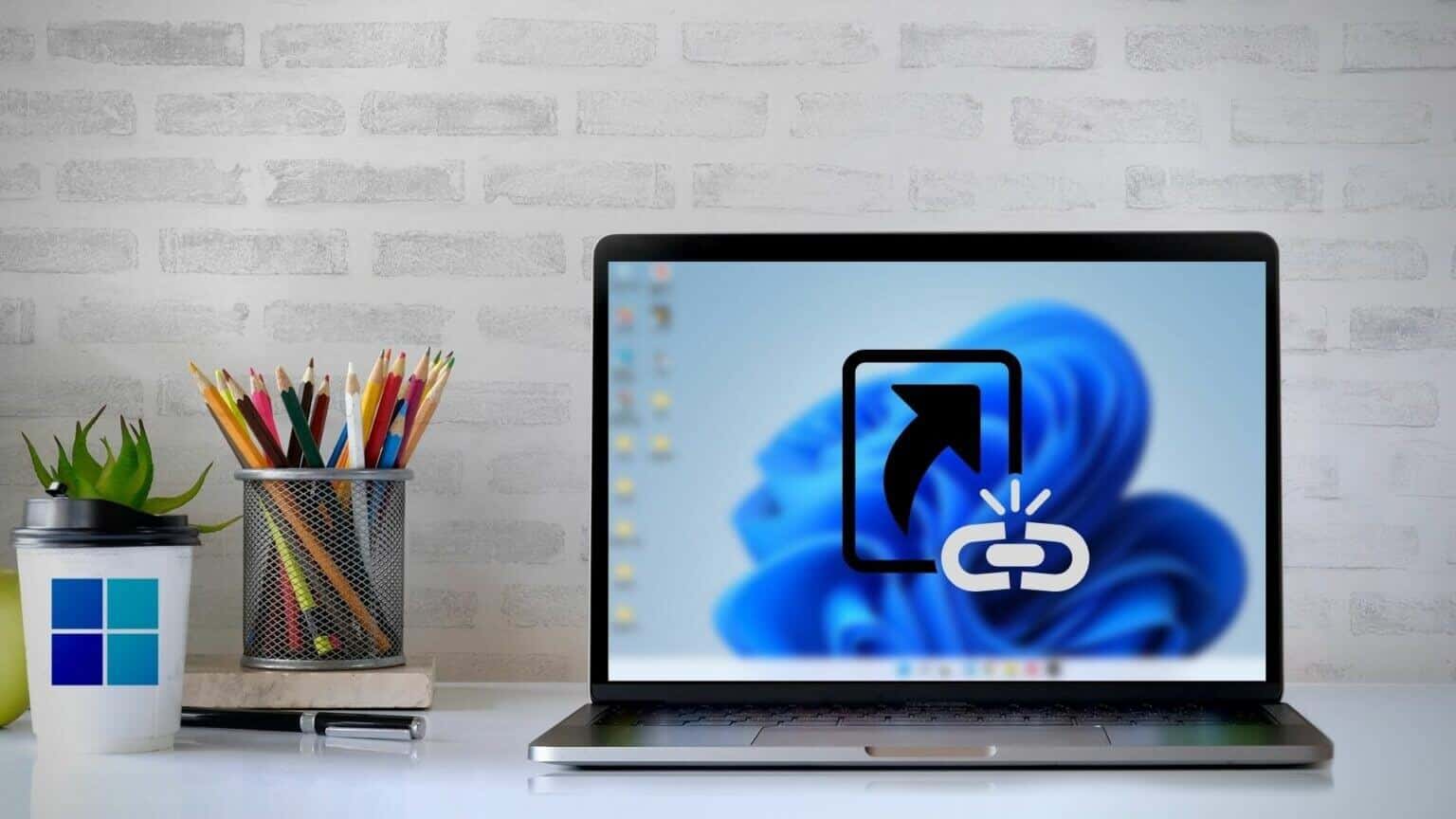
1. Træk og slip fra startmenuen
Den nemmeste måde at tilføje et program som en skrivebordsgenvej er måske at trække og slippe det fra Start-menuen. Sådan gør du.
Trin 1: Åben startmenu og klik på Alle apps øverst til højre.
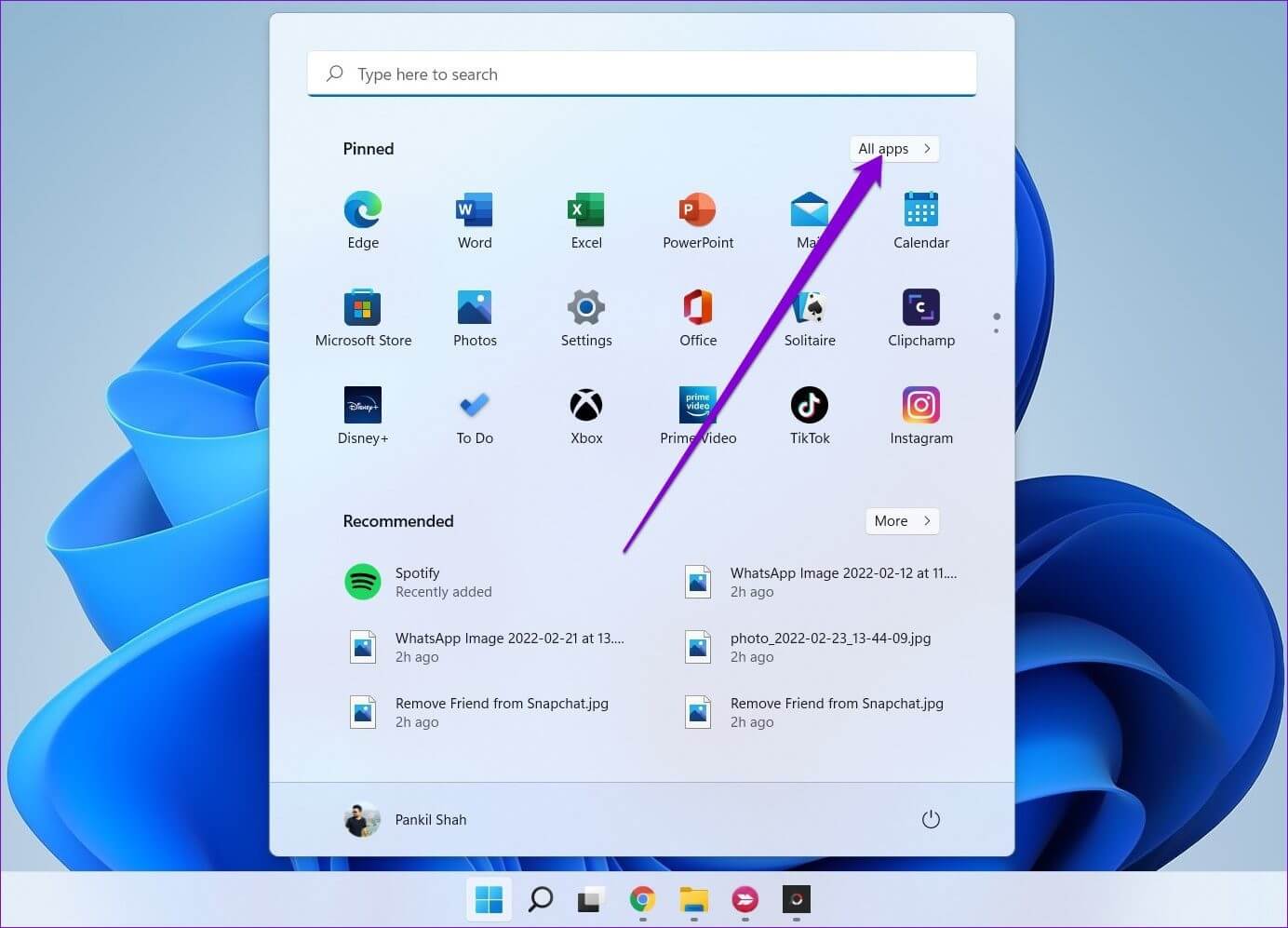
Trin 2: Rul ned for at vælge Applikationssted som du vil tilføje som en genvej på dit skrivebord. Træk og slip appen på skrivebordet.
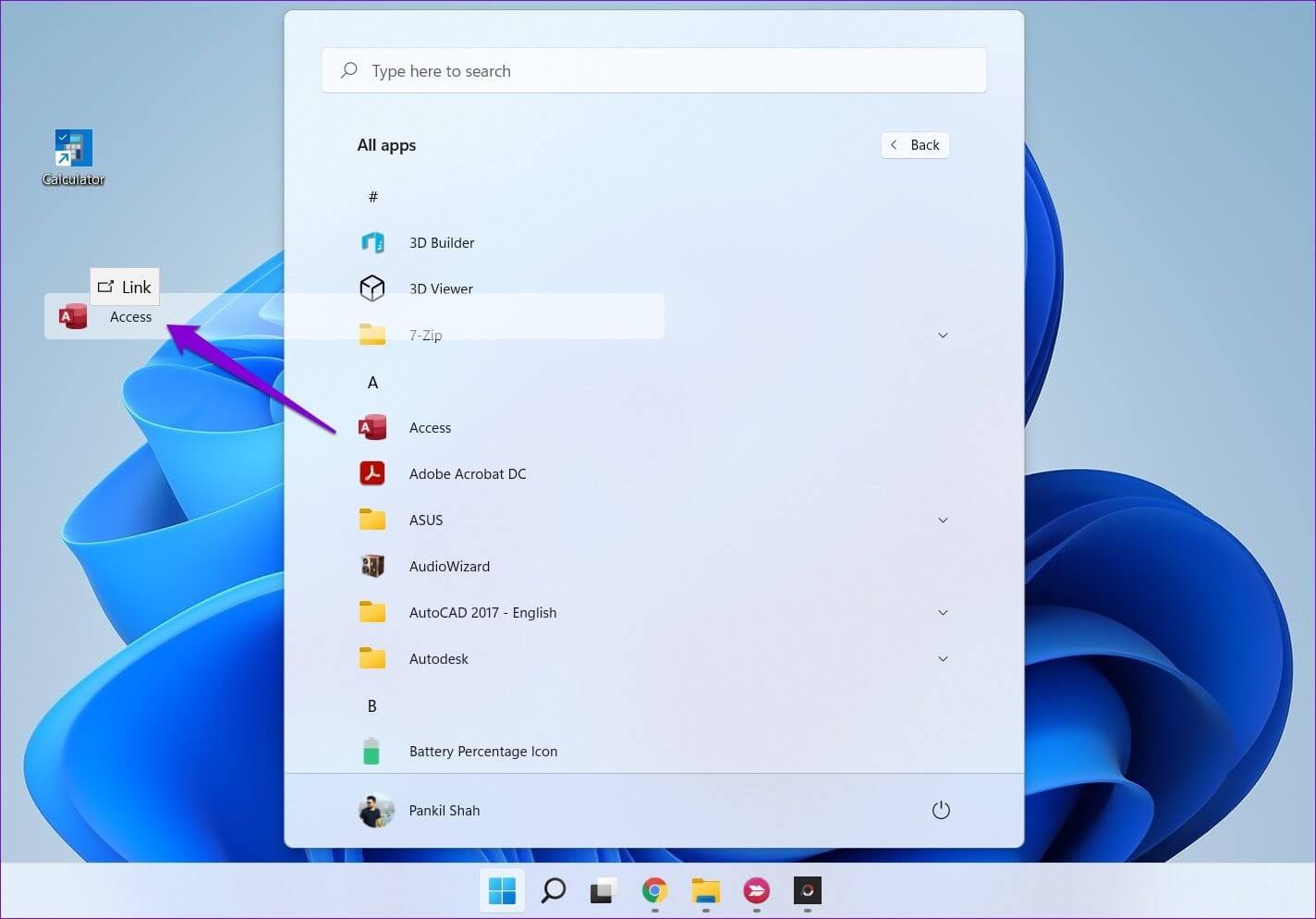
2. Brug mappen Programmer
Når du begynder at oprette genveje fra Start-menuen, vil du bemærke, at nogle Windows-apps og -programmer ikke vises i Start-menuen. Du skal placere de manglende apps og programmer i mappen Programmer i Windows. Sådan gør du.
Trin 1: Klik på Windows-tast + S At åbne Vinduesøgning , Og skriv cmd , og tryk på Enter.
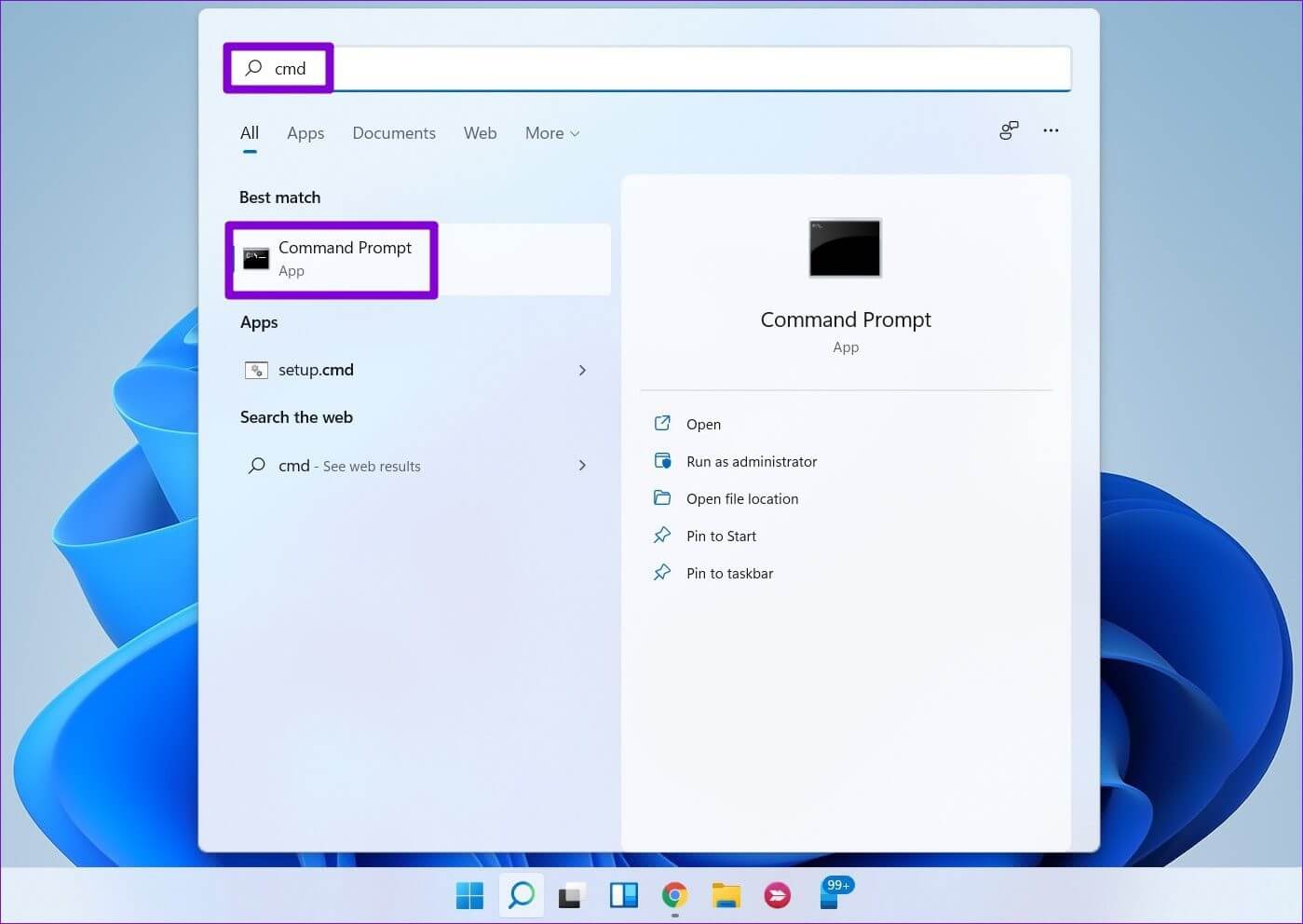
Trin 2: skrive Rækkefølgen nedenfor og tryk på Enter.
Explorer-shell: AppsFolder
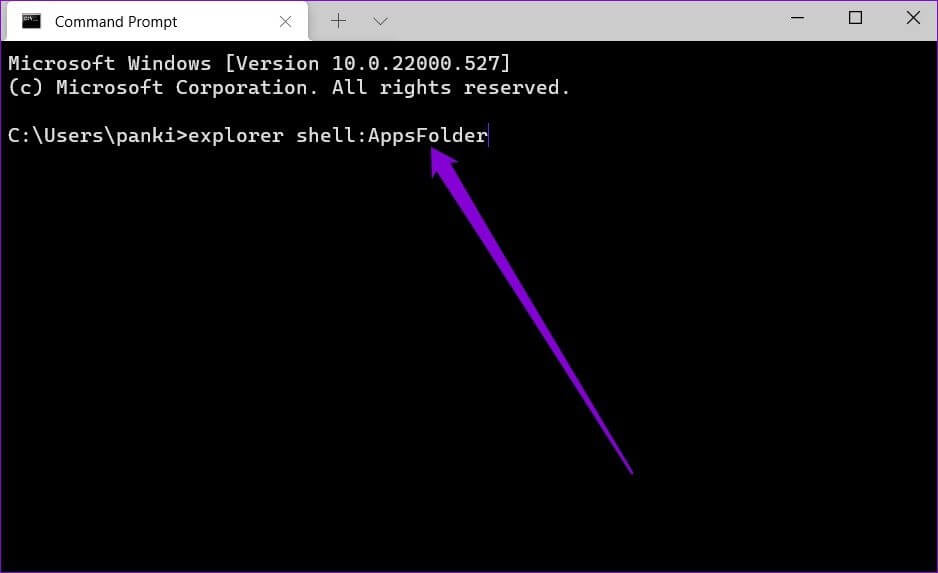
Trin 3: i vinduet Ansøgninger der vises, højreklik på Ansøgning og vælg Opret genvej fra listen.
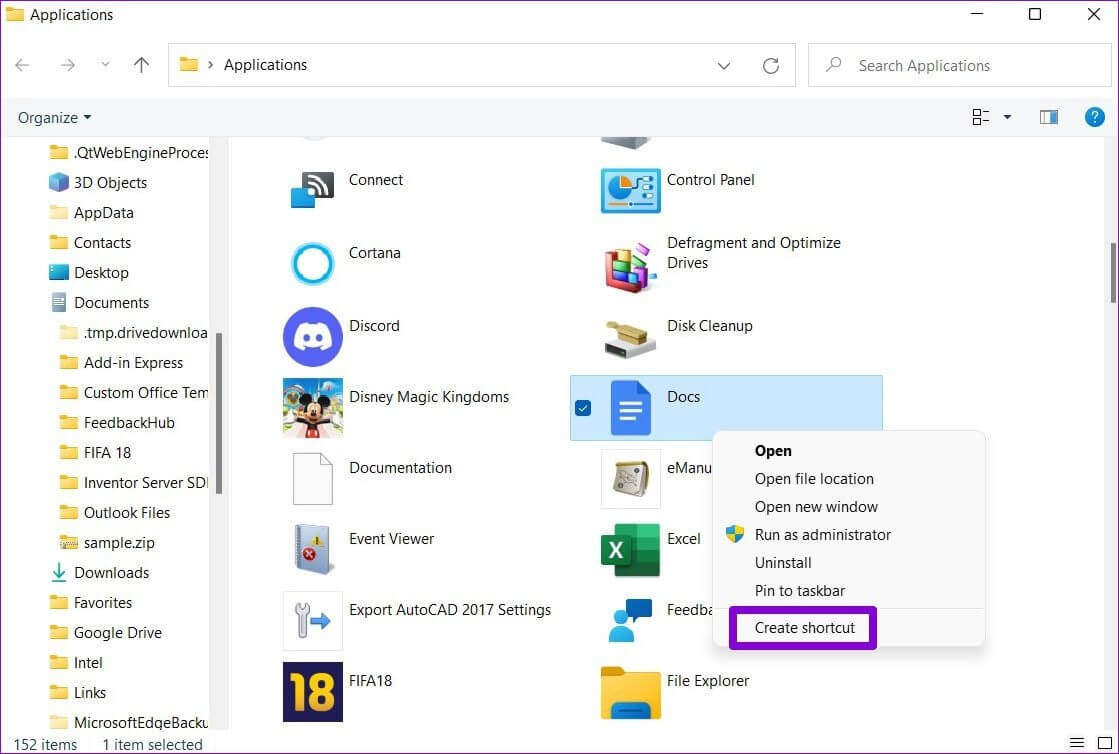
3. Brug kontekstmenuen
En anden måde at oprette skrivebordsgenveje på er via kontekstmenuDet giver dig ikke kun mulighed for at oprette genveje til apps, men det giver dig også mulighed for at oprette dine egne filer og mapper.
Trin 1: Klik på Windows -tast + E at tænde Stifinder på WindowsNaviger til den fil, mappe eller det program, du vil føje til skrivebordet. Højreklik på den, og vælg Vis flere muligheder.
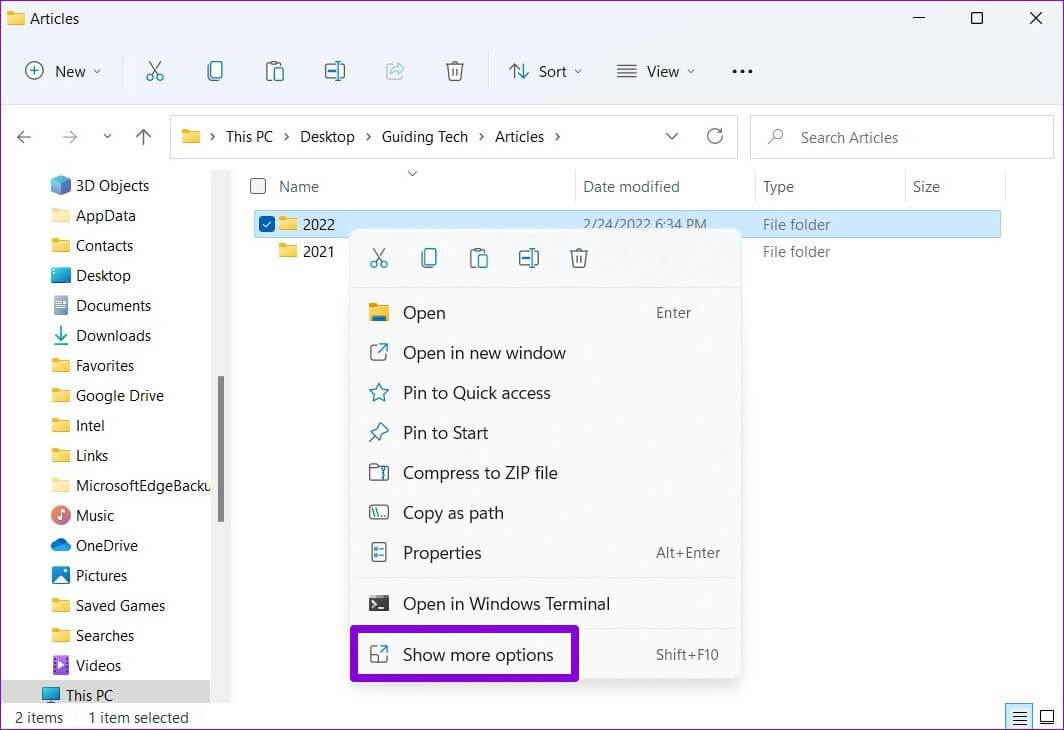
Trin 2: .ي kontekstmenu , udvid Send til , og vælg Skrivebordsindstilling (opret genvej).
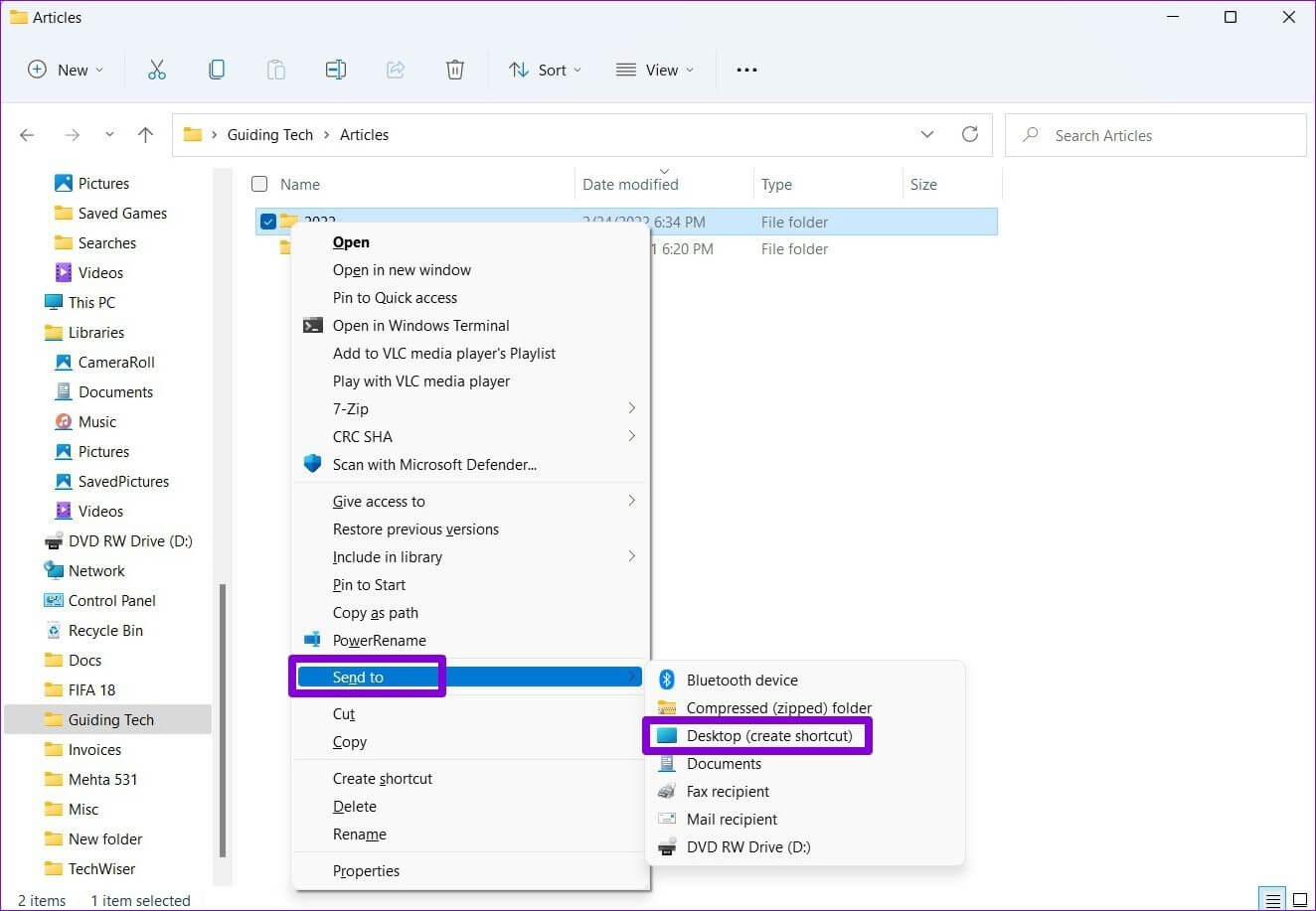
Det er alt. Windows tilføjer din fil, mappe eller dit program som en genvej til dit skrivebord.
4. Genvejsguide
Med genvejsguiden kan du oprette en programgenvej direkte fra skrivebordet. Udover programmer og mapper kan du også bruge genvejsguiden til at oprette en skrivebordsgenvej til et websted. Sådan gør du.
Trin 1: Højreklik et vilkårligt sted på tomt rum على skrivebord , og gå til جديد , og vælg Forkortelse.
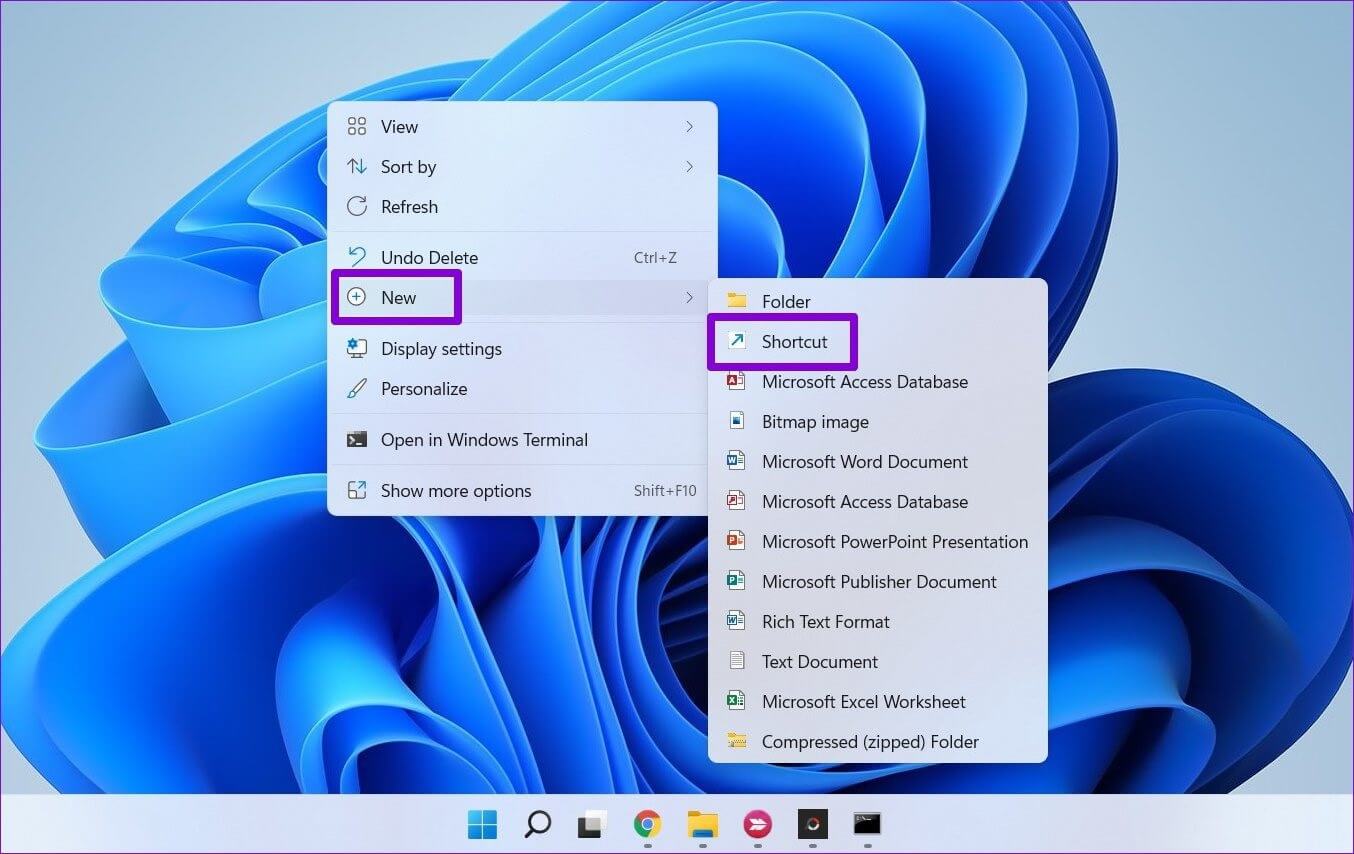
Trin 2: .ي Genvejsguide , klik på knappen "anmeldelse" Sådan finder du den fil-, mappe- eller programgenvej, du vil tilføje som skrivebordsgenvej.
Alternativt kan du også Indtast URL For at hjemmesiden i boksen kan oprettes Forkortelse for hjemmeside.
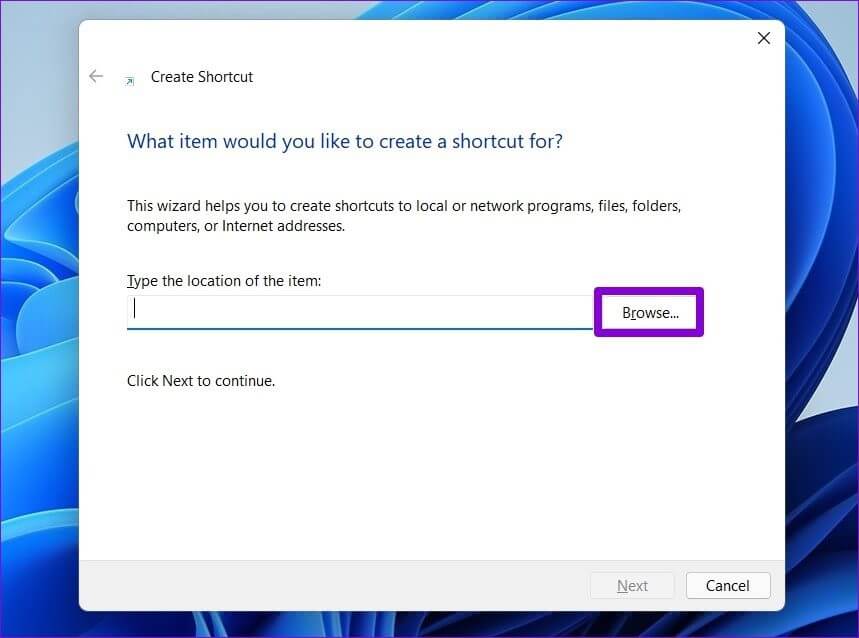
Trin 3: Klik på det følgende.
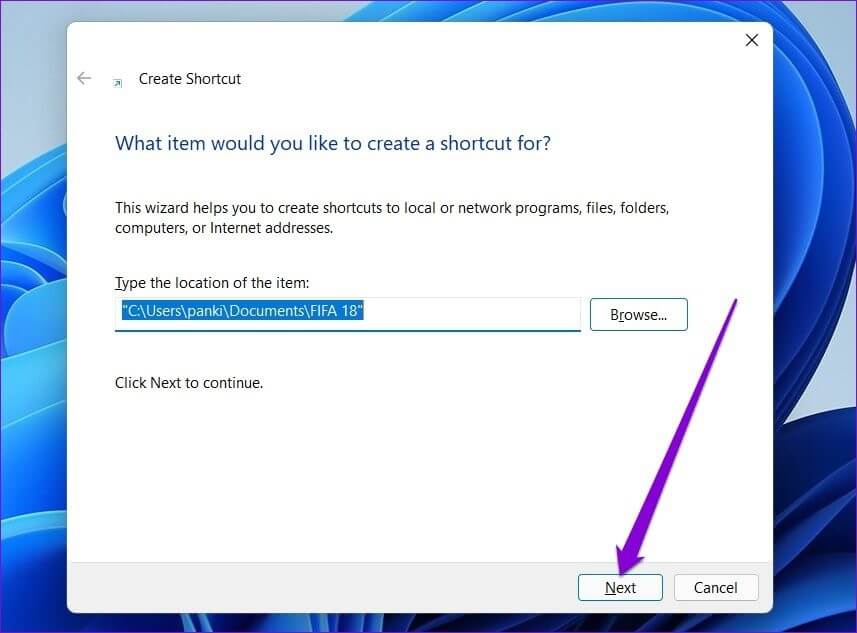
Trin 4: Skriv et passende navn til genvejen, og klik på "Slutning".
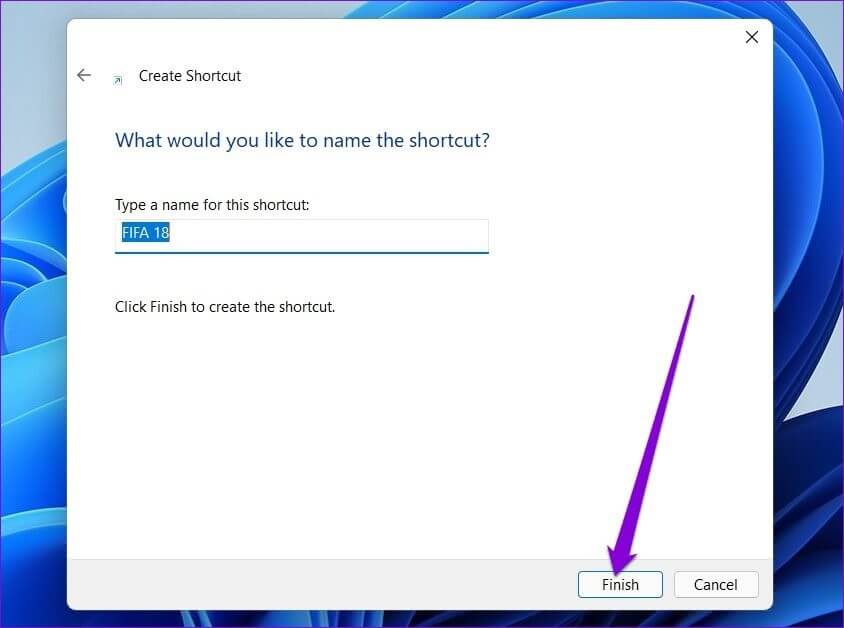
Windows tilføjer den valgte fil, mappe eller applikation som en genvej til skrivebordet.
5. Brug Registreringseditor
Udover ovenstående metoder kan du også bruge Registreringseditoren i Windows til at oprette skrivebordsgenveje til forskellige programmer og mapper.
Det er vigtigt at vide, at registreringseditoren indeholder vigtige indstillinger for Windows og dets programmer. Derfor bør du kun bruge denne metode, hvis du er fortrolig med den. Registreringseditor Du har allerede taget en sikkerhedskopi af dine registreringsdatabasefiler.
Trin 1: Åben File Explorer على Windows Naviger til det program, den fil eller den mappe, du vil tilføje som en genvej. Højreklik på den, og vælg kopi som sti.
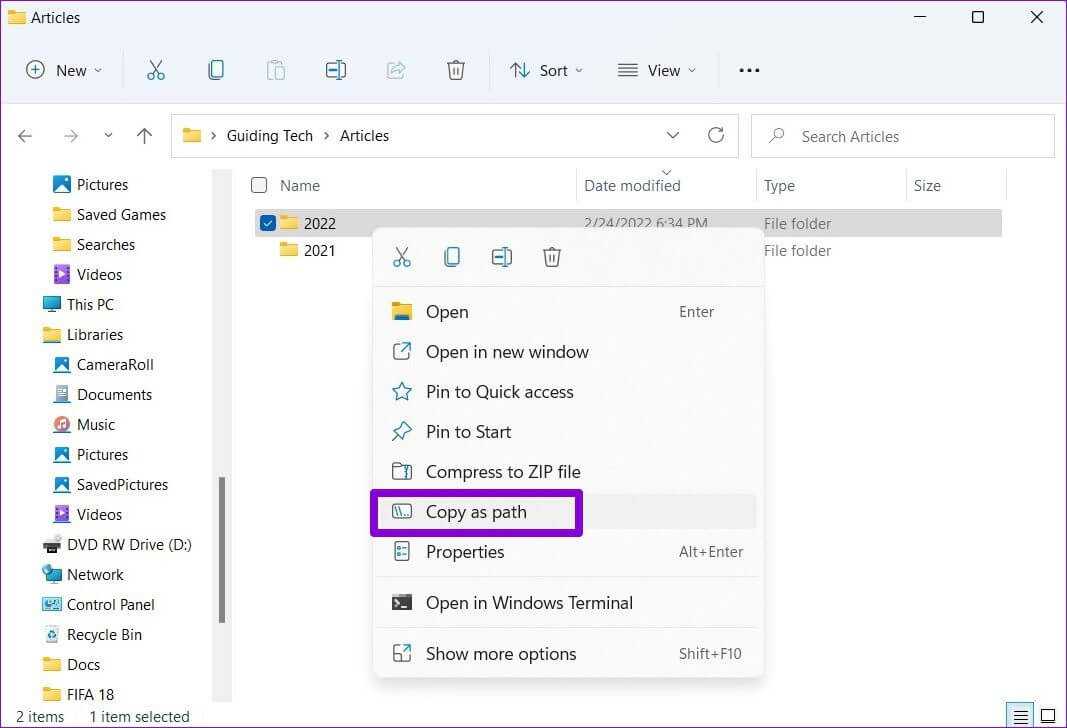
Trin 2: Tryk derefter på Windows -tast + R at begynde Kør kommando , Og skriv regedit , og tryk på Enter.
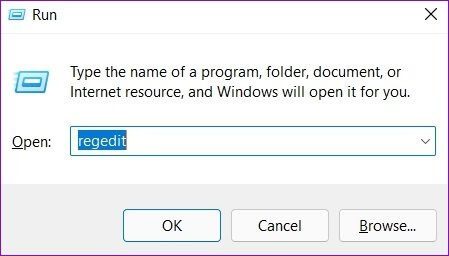
Trin 3: .ي Vinduet Registreringseditor Udenlandsk venstre kolonne Rul ned til den næste tast:
Computer\HKEY_CLASSES_ROOT\Katalog\Baggrund\shell
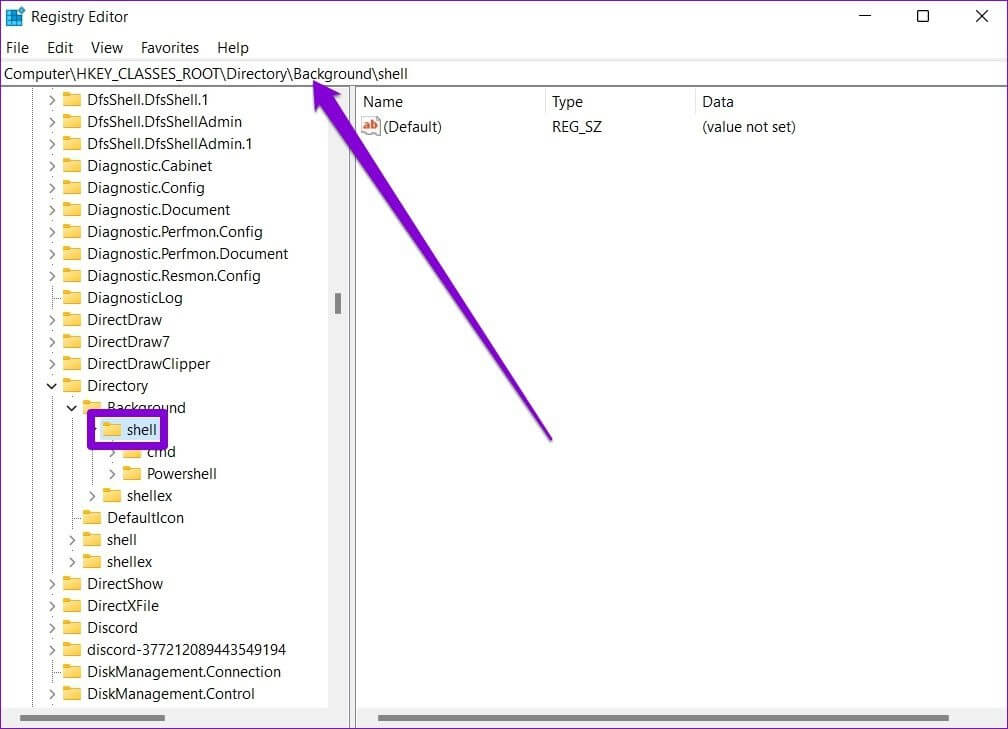
Trin 4: Højreklik Shell-mappe , og gå til Ny og vælg Nøgle. Indtast et passende navn til det.

Trin 5: Højreklik nøgle Nyoprettet, flyttet til جديد og vælg en nøgle. Kald det det.
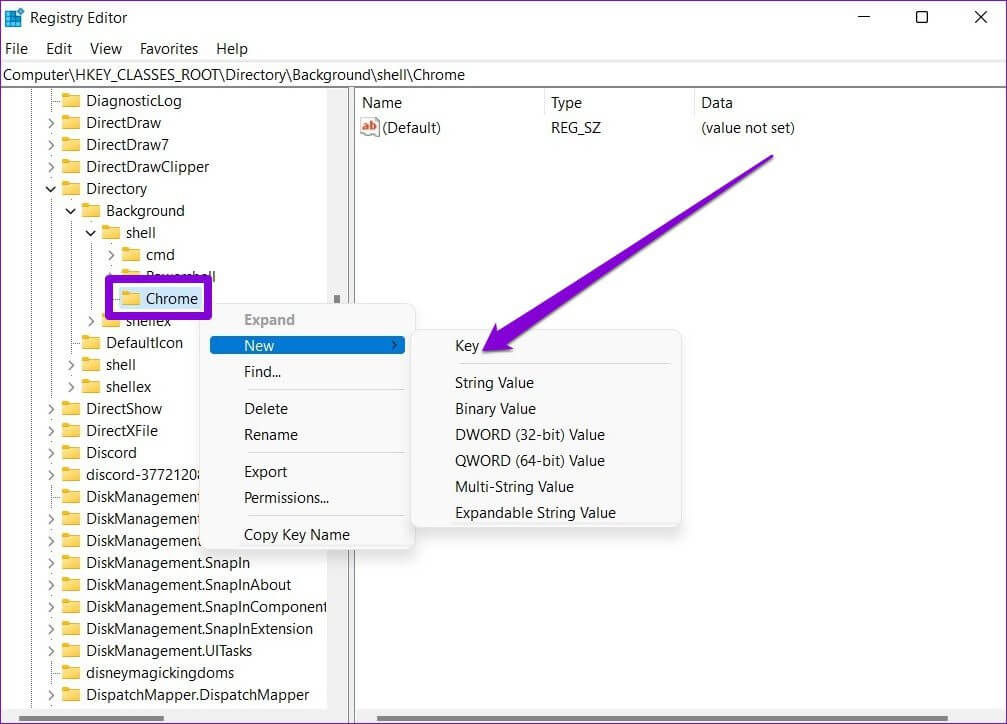
Trin 6: Find KommandotastDobbeltklik derefter på til højre hypotetisk Og indsæt Stien til den kopierede fil .ي Trin 1 inden for værdi data. Klik på Okay Til bekræftelse.
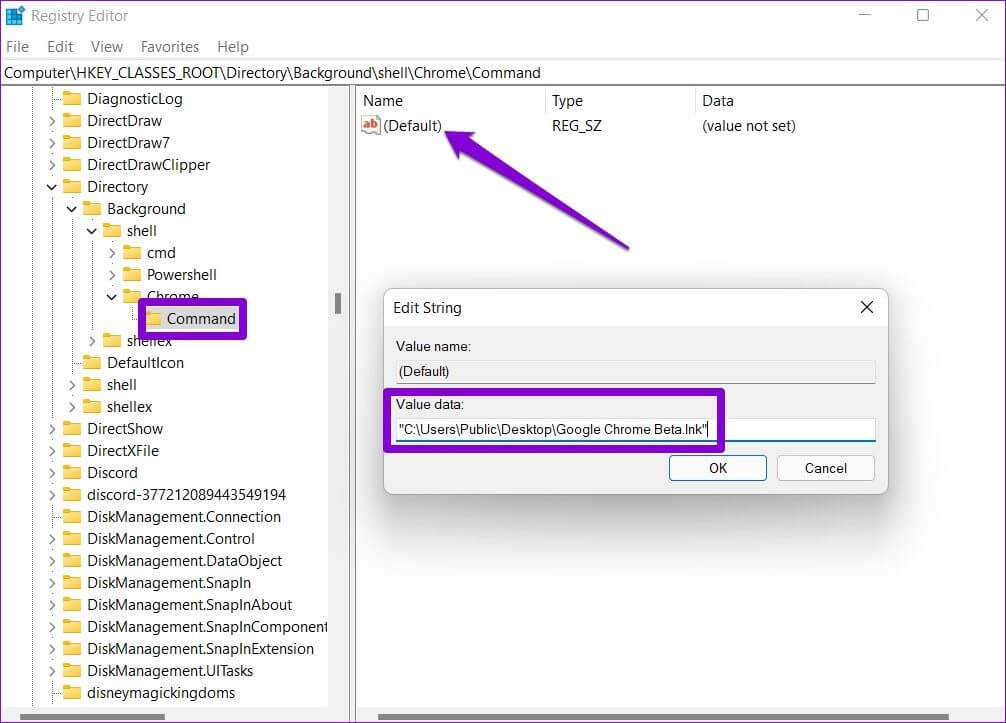
Det var det. Du kan få adgang til genvejen fra kontekstmenuen på dit skrivebord.
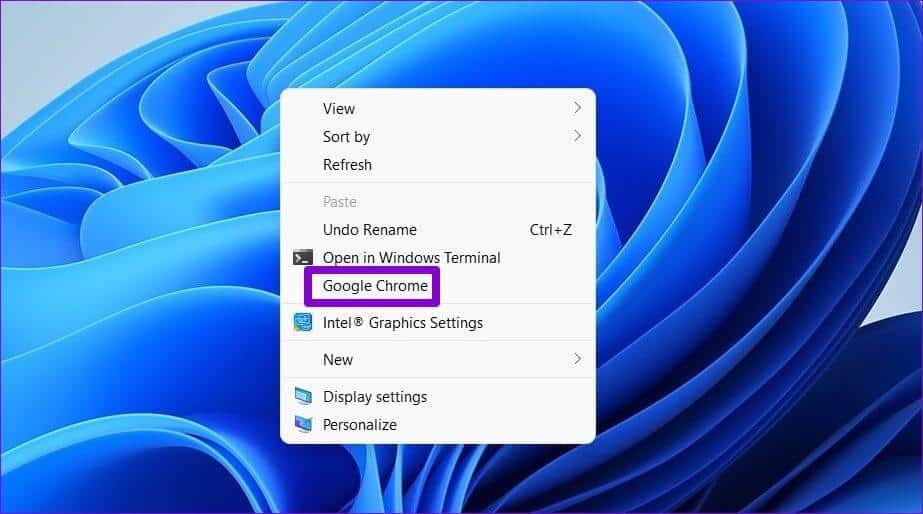
Bonus: Brug en tastaturgenvej til at åbne en app eller mappe i Windows 11
Når du har oprettet en skrivebordsgenvej ved hjælp af en af metoderne ovenfor, kan du nemt tilføje en tastaturgenvej til den. Dette giver dig adgang til din fil, mappe eller applikation direkte fra dit tastatur.
Trin 1: Højreklik Skrivebordsgenvej og vælg Egenskaber.
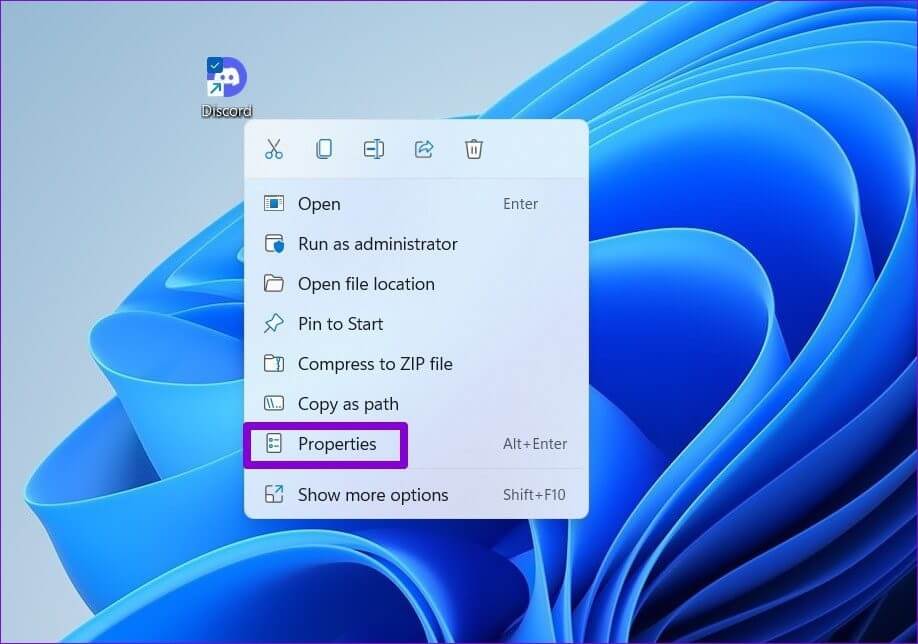
Trin 2: Gå til genvejen i genvejstast og tryk på Tastatursæt som du vil bruge. Klik derefter på Ansøgning efterfulgt af Aftalt.
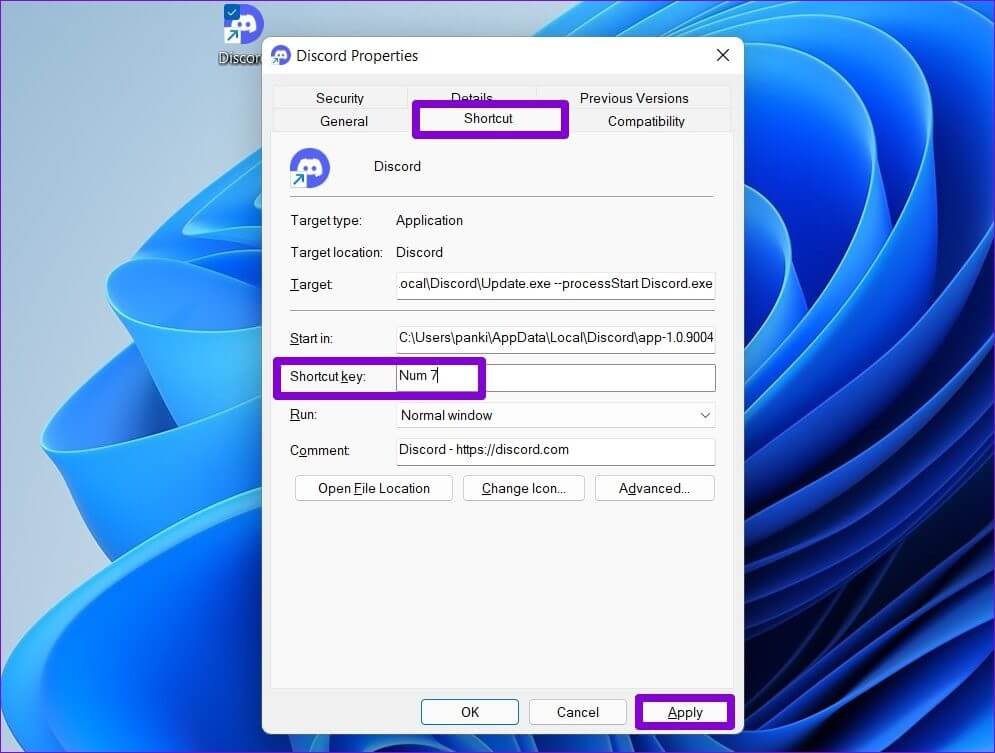
For nem adgang
Selvom Windows 11 også giver hurtig adgang og Startup-programmer Det er mere bekvemt at oprette genveje på skrivebordet. Du kan vælge en hvilken som helst metode, du ønsker, og begynde at oprette genveje.